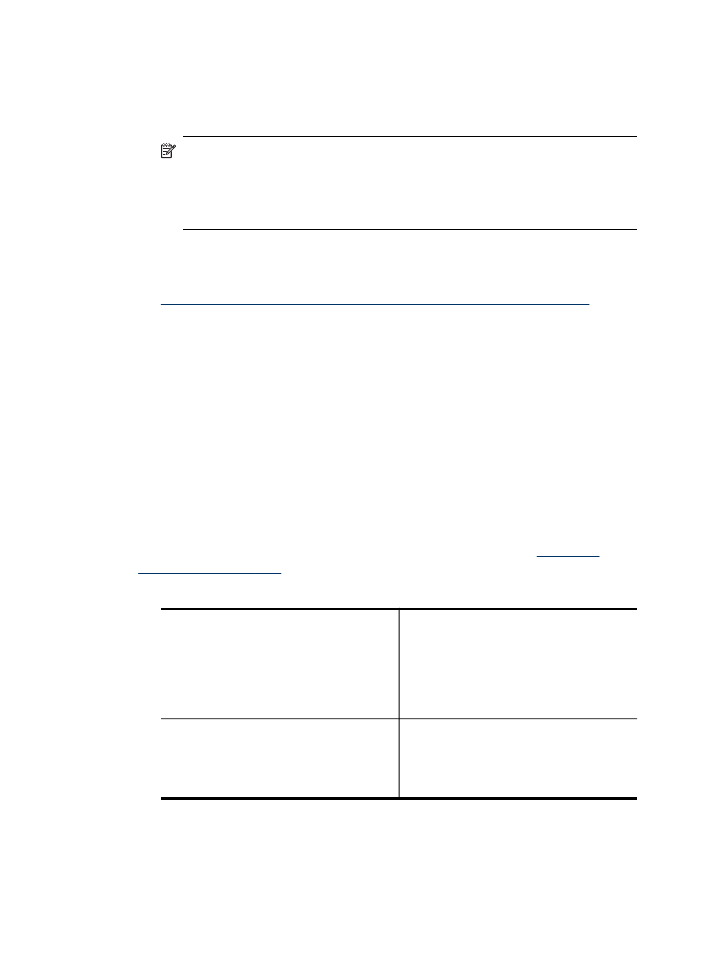
Přesvědčte se, že je zařízení HP připojeno k síti.
Pokud zařízení HP není připojeno ke stejné síti jako počítač, nebudete jej moci v síti
používat. Pomocí postupu popsaného v této části zjistíte, zda je zařízení aktivně
připojeno ke správné síti.
Přesvědčte se, že je zařízení HP připojeno k síti.
1. Pokud zařízení HP podporuje sítě Ethernet a je připojeno k síti Ethernet, nesmí být
kabel Ethernet zapojen do zadní části zařízení. Pokud je kabel Ethernet zapojen
vzadu, bezdrátové připojení je neaktivní.
2. Pokud je zařízení HP připojeno k bezdrátové síti, vytiskněte Stránku konfigurace
bezdrátového připojení zařízení. Další informace naleznete v části
Vysvětlení
stránky konfigurace sítě
.
▲ Po vytištění stránky zkontrolujte stav sítě a adresu URL:
Stav sítě
•
Je-li Stav sítě Připravena, zařízení
HP je aktivně připojeno k síti.
•
Je-li Stav sítě Offline, zařízení HP
není připojeno k síti. Spusťte test
bezdrátové sítě (podle návodu na
začátku této části) a pokračujte podle
doporučeného postupu.
URL
Zde uvedená adresa URL představuje
síťovou adresu, kterou směrovač přiřadil
zařízení HP. Tu budete potřebovat pro
připojení k vestavěnému webovému
serveru.
Kapitola 11
236
Údržba a odstraňování problémů
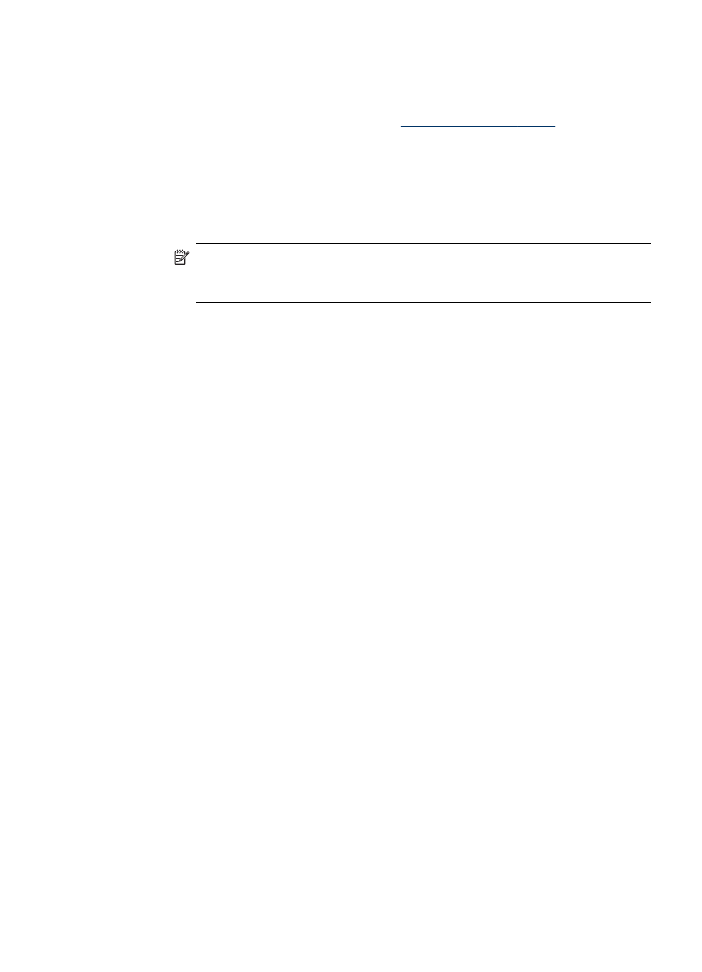
Zkontrolujte, že máte přístup k vestavěnému webovému serveru (EWS)
▲ Po nastavení aktivního připojení počítače a zařízení HP k síti můžete ověřit, zda
se nacházejí ve stejné síti, otevřením vestavěného webového serveru zařízení
(EWS). Další informace naleznete v části
Vestavěný webový server
.
Spuštění nástroje EWS
a. V počítači otevřete webový prohlížeč, který normálně používáte k přístupu na
internet (například Internet Explorer nebo Safari). Do adresového pole zadejte
adresu URL zařízení HP, jak byla uvedena na Stránce konfigurace sítě
(například http://192.168.1.101).
Poznámka Pokud v prohlížeči používáte server proxy, pravděpodobně jej
bude nutné před přístupem k vestavěnému webovému serveru (EWS)
zakázat.
b. Pokud můžete server EWS otevřít, vyzkoušejte funkčnost zařízení HP v síti
(například skenováním nebo tiskem), abyste zjistili, zda bylo nastavení sítě
úspěšné.
c. Pokud nemůžete server EWS otevřít nebo stále máte problémy s používáním
zařízení HP v síti, pokračujte podle následující části zabývající se firewally.